Wi-Fi-verkon käyttö on nykyään hyvin yleistä, mikä tarkoittaa, että se voi olla suuri ongelma, jos se ei toimi kunnolla. Virheitä voi ilmetä monen tyyppisiä, ja se tarkoittaa yleensä huonoa nopeutta tai leikkauksia. Mutta jotkut käyttäjät huomaavat sen virheen se ei toimi, kun he napsauttavat Wi-Fi-kuvaketta in Windows. Miksi tämä tapahtuu? Miten se voidaan korjata? Aiomme puhua siitä tässä artikkelissa.
Miksi Wi-Fi-kuvake ei toimi?
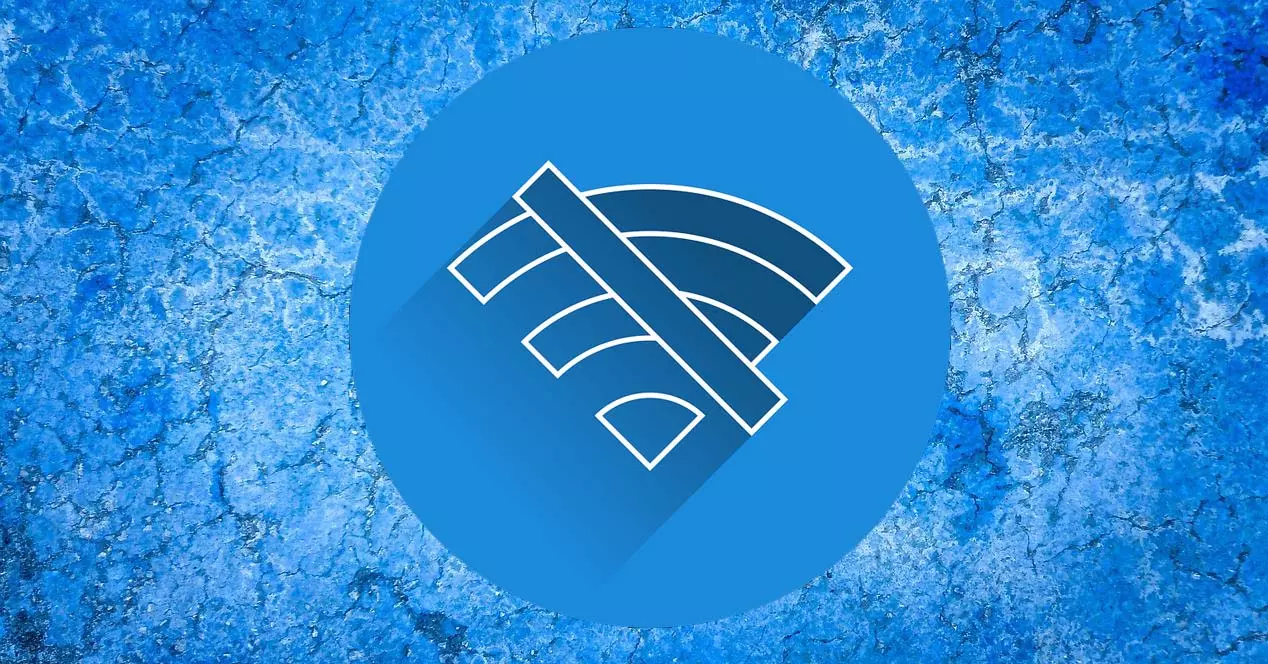
Jotkut käyttäjät ovat kohdanneet tämän virheen Windowsissa. Pohjimmiltaan se tarkoittaa, että he napsauttavat Wi-Fi-kuvaketta, joka näkyy tehtäväpalkissa kellon vieressä, mutta se sulkeutuu automaattisesti. He eivät voi muodostaa yhteyttä verkkoon tai vaihtaa toiseen, jos he ovat jo yhteydessä johonkin.
Tämän ongelman ilmenemiseen on useita syitä. Yksi niistä on a järjestelmän kaatumisen . Esimerkiksi järjestelmän virheellinen määritys, joka on aiheuttanut sen, että jotkin sen komponentit eivät reagoi oikein. Se vaikuttaa erityisesti Wi-Fi-kuvakkeeseen, mutta se voi myös aiheuttaa toisen tietokoneen osan toimintahäiriön.
Toinen yleinen syy on, että jotain on vialla tai ristiriidassa kuljettajien kanssa langattomalle verkkokortille. Se tapahtuu yleensä järjestelmän päivityksen jälkeen ja kortin ajurit ovat vanhentuneet ja näyttöön tulee virhe tai tässä nimenomaisessa tapauksessa järjestelmä on vanhentunut.
Se on myös mainittava haittaohjelmat voi olla tällaisten ongelmien takana, ja Wi-Fi-kuvake ei välttämättä toimi, kun sitä napsautetaan. On olemassa monenlaisia viruksia, jotka voivat vaikuttaa suoraan järjestelmäprosesseihin ja niiden eri osiin. Tämä voi myös vaikuttaa Internet-yhteyksiin.
Kuinka korjata ongelma
Selitettyämme, miksi Wi-Fi-kuvake ei toimi ja mikä voi aiheuttaa tämän ongelman, käymme läpi useita vaiheet, jotka voit ottaa korjaamaan virheen. Näet, että normaali asia on, että se ratkaistaan nopeasti, kun olet varmistanut, että järjestelmä on määritetty oikein ja kaikki on päivitetty.
Päivitä laitteet ja Wi-Fi-sovitin
Ensimmäinen asia, jonka sinun pitäisi nähdä, on, että järjestelmä ja verkkokortti on päivitetty oikein. Jos ne eivät ole, se on epäilemättä yksi syistä, miksi Wi-Fi-kuvake ei toimi, kun napsautat sitä, etkä voi valita langatonta verkkoa, johon aiot muodostaa yhteyden tai et edes voi valita sitä. voi muodostaa yhteyden mihin tahansa.
Jos kyseessä on Windows, sinun on mentävä Käynnistä-kohtaan, syötettävä Asetukset ja siirryttävä kohtaan Windows Update ja siellä he näyttävät sinulle mahdolliset odottavat päivitykset. Se on yksinkertainen ja nopea prosessi, vaikka sen suorittaminen voi kestää enemmän tai vähemmän riippuen siitä, onko monta päivitystä odottavaa tiedostoa ja yhteyttäsi vai ei.

Jos haluat päivittää Wi-Fi-verkkokortin, sinun on mentävä Käynnistä-kohtaan, syötettävä Laitehallinta, verkko sovittimia ja valitse sieltä vastaava kortti. Sinun täytyy napsauttaa hiiren oikeaa painiketta ja klikata Päivitä ohjain . Tämä on jotain, mitä sinun tulee tehdä varmistaaksesi, että sinulla on uusin versio ja ettei järjestelmän kanssa ole ristiriitoja.

Tarkista järjestelmän kokoonpano
Toinen vaihe, joka sinun on suoritettava, on varmistaa, että järjestelmän kokoonpano toimii oikein. Se on yksi syistä, miksi Wi-Fi-kuvake ei toimi. Virhe kokoonpanossa, jokin ohjelma, jonka olet asentanut ja joka on muuttanut jotain järjestelmässä, tai muu vastaava ongelma.
Tässä tapauksessa sinun on mentävä Käynnistä-kohtaan, etsittävä Järjestelmän kokoonpano ja avattava se. Sisällä general -välilehti, sinun on varmistettava, että ensimmäinen vaihtoehto on valittuna: Normaali käynnistys. Näin voit ladata kaikki laiteohjaimet ja palvelut, jotka saavat sen toimimaan oikein.
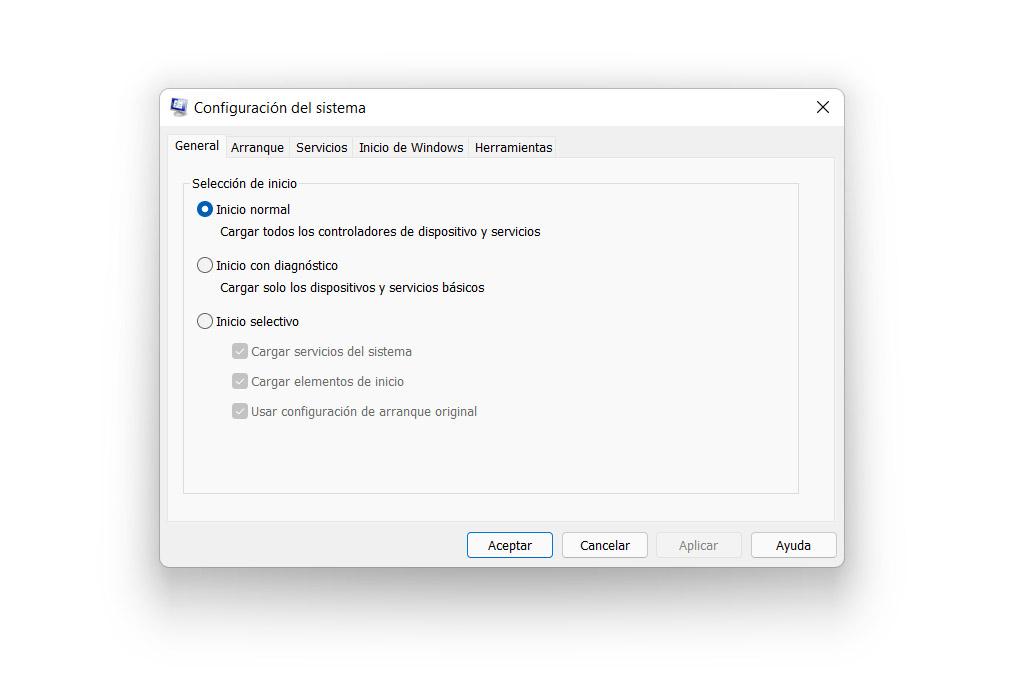
Lisäksi vuonna Palvelut -välilehti, sinun on varmistettava, että ne ovat kaikki käytössä. Voit napsauttaa Ota kaikki käyttöön ja tarkistaa, että jokainen ruutu on valittuna, muuten tämäntyyppisiä ongelmia saattaa ilmetä, kuten Wi-Fi-kuvake ei reagoi.
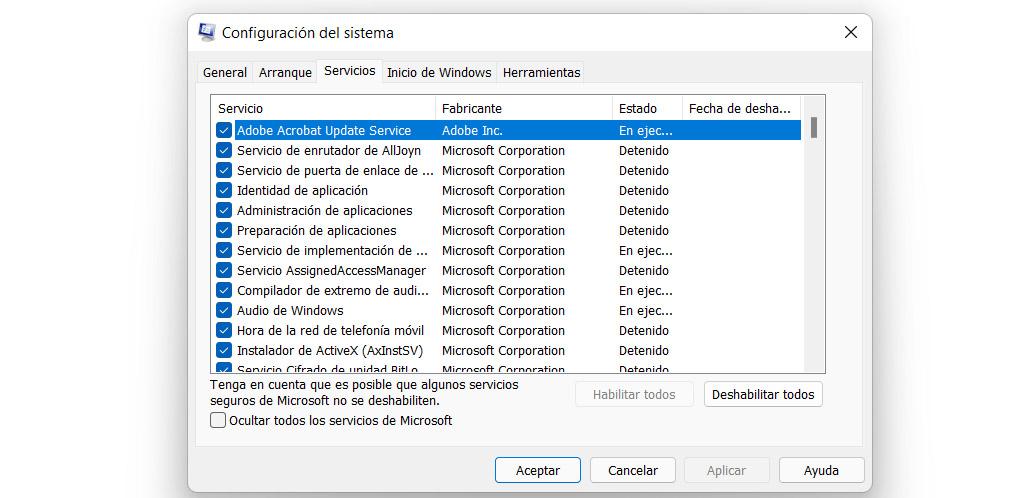
Käytä Windowsin vianmääritystä
Voit myös käyttää Windowsin vianmääritys , koska se on mielenkiintoinen vaihtoehto ratkaista tiettyjä järjestelmätason virheitä, joita saattaa esiintyä. Näin voit varmistaa, että kaikki verkkoon liittyvä toimii oikein ja Wi-Fi vastaa ilman ongelmia.
Käyttääksesi tätä Windows-työkalua sinun on siirryttävä Käynnistä-kohtaan, kirjoitettava Asetukset, Järjestelmä ja sieltä Siirryt Vianetsintään, joka on yksi luettelossa näkyvistä vaihtoehdoista. Kun olet sisällä, annat muita ongelmanratkaisijoita.
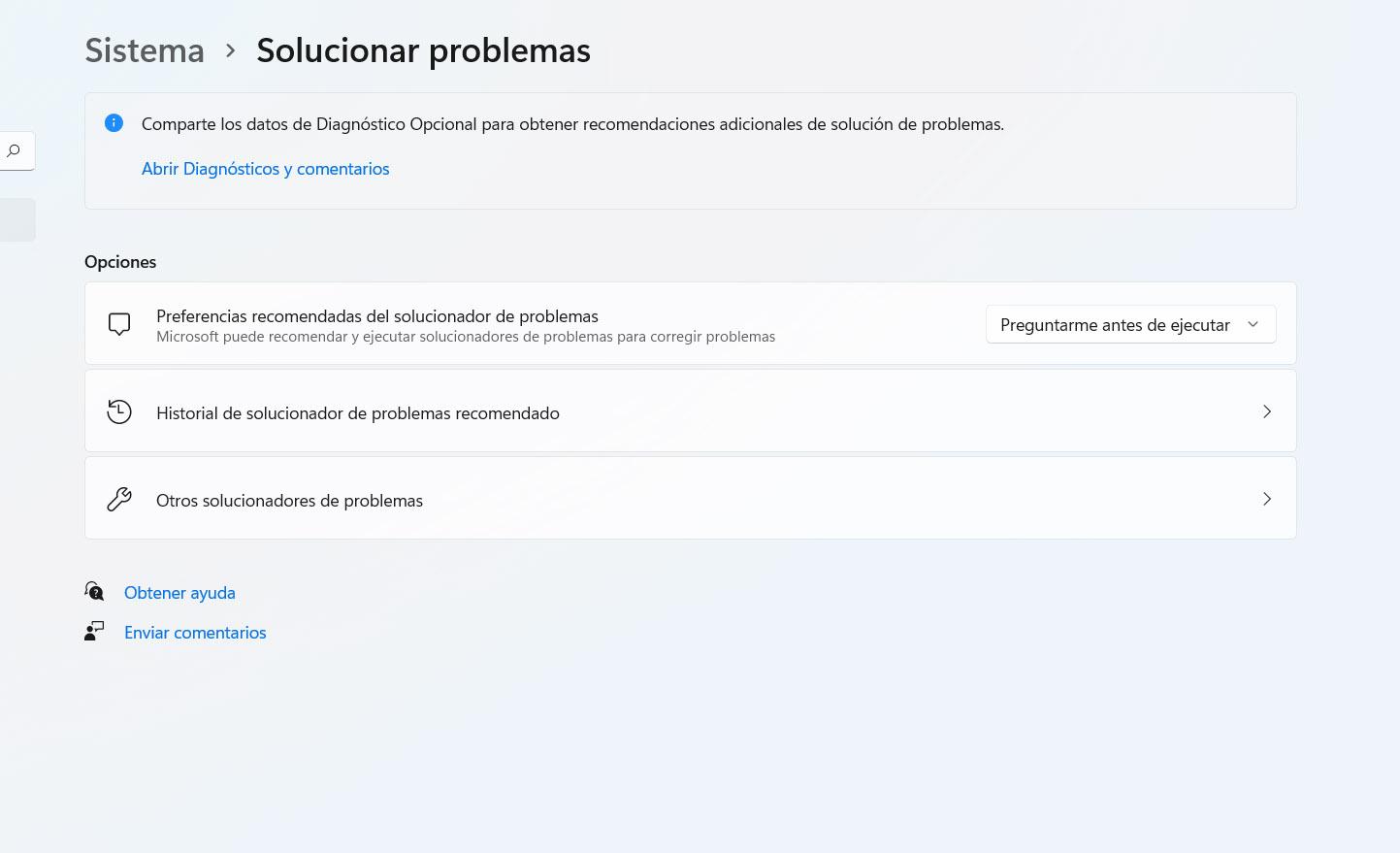
Näkyviin tulee useita vaihtoehtoja, ja sinua kiinnostavat ne liittyvät verkkoon ja yhteyksiin. Voit suorittaa vianmäärityksen havaitaksesi vikoja Internet-yhteys ja myös verkkosovittimissa. Kun prosessi on valmis, voit nähdä, onko vika todellakin ja onko se ollut mahdollista ratkaista vai ei.
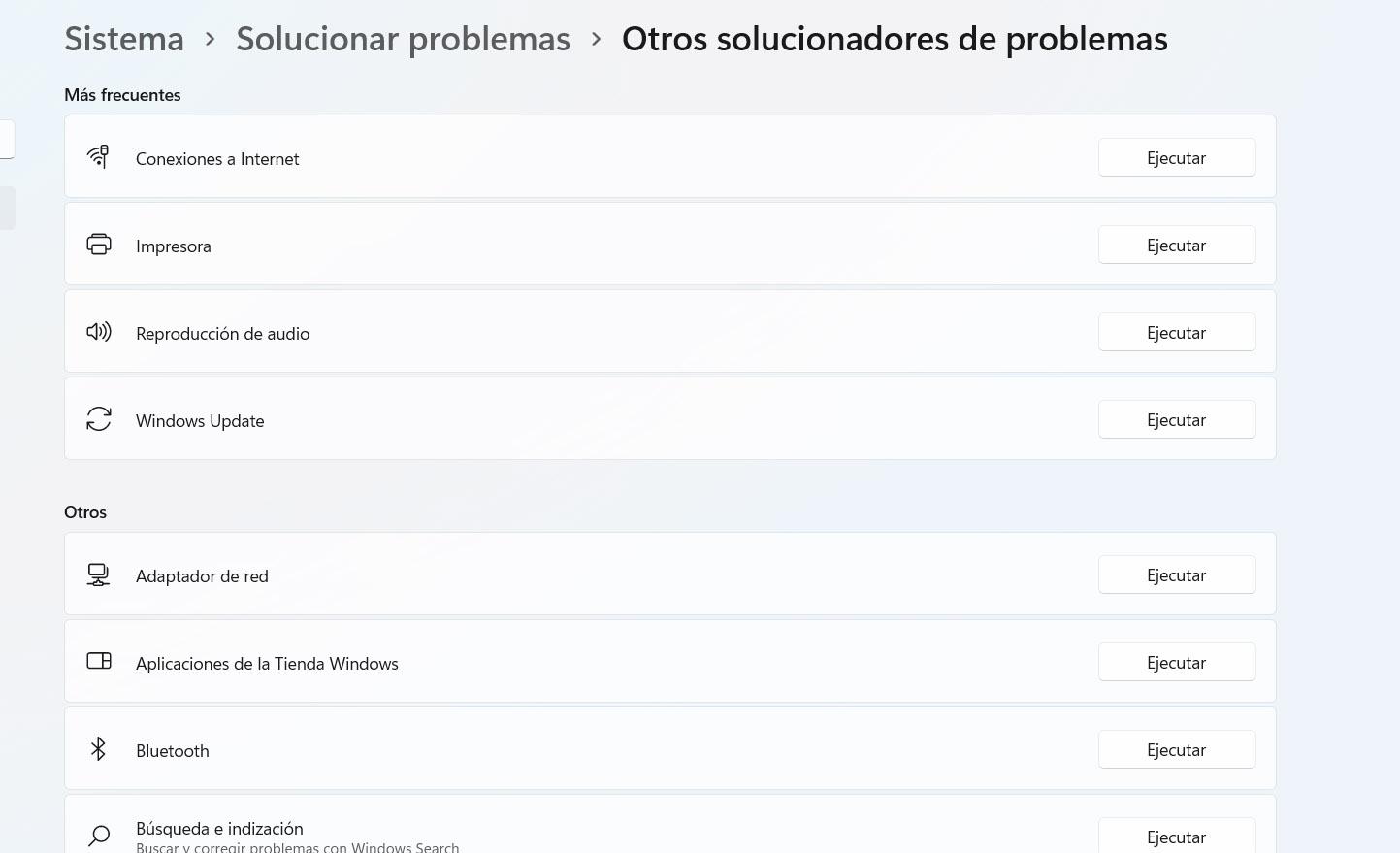
Käynnistä verkkokortti uudelleen
Tämäntyyppinen vika liittyy yleensä verkkokorttiin ja sen ohjaimiin. Siksi toinen vaihe, jonka voit ottaa, on käynnistää verkkokortti uudelleen. Tässä aiomme näyttää pari vaihtoehtoa, koska molemmat voivat olla hyödyllisiä, jotta kaikki toimisi oikein.
Ensimmäinen on nollataksesi Wi-Fi-kortin järjestelmästä. Voit siirtyä Käynnistä-kohtaan, kirjoittaa Laitehallinta, Verkkosovittimet ja valita sieltä vastaavan kortin. Sinun on napsautettava hiiren oikeaa painiketta ja napsautettava Poista sovitin käytöstä ottaaksesi sen myöhemmin uudelleen käyttöön.
Toinen vaihtoehto, joka sinun on käynnistettävä kortti uudelleen ja palautettava oletusarvot, on siirtyä Käynnistä-kohtaan, siirtyä kohtaan Asetukset, Verkko ja Internet, Verkon lisäasetukset ja sieltä napsauta Verkon nollaus . Tämä palauttaa kaiken oletusarvoihin, joten voit ratkaista mahdolliset ongelmat.
Tarkista haittaohjelmien varalta
Mahdollisuus, että järjestelmässä on jonkinlainen virus, joka estää sitä toimimasta oikein, on toinen syy, miksi Wi-Fi-kuvake ei reagoi hyvin. Siksi sinun on ryhdyttävä toimenpiteisiin sen ratkaisemiseksi mahdollisimman pian ja myös estettävä se vaikuttamasta turvallisuuteen ja yksityisyytesi.
Mitä voit tehdä korjataksesi sen? On parasta olla a hyvä virustorjunta . Windows Defender itsessään on hyvä ratkaisu, mutta voit myös käyttää vaihtoehtoja, kuten Avast tai Bitdefender. On monia vaihtoehtoja, sekä ilmaisia että maksullisia, suojata tietokonettasi ja välttää ongelmia.
Kun sinulla on hyvä turvaohjelma , sinun on suoritettava analyysi ja havaittava mahdolliset haittaohjelmat. Myöhemmin puhdistat järjestelmän uhista, käynnistät sen uudelleen ja yrität uudelleen, toimiiko Wi-Fi-kuvake hyvin vai ei. On kuitenkin olennaista, että turvallisuuskysymys on perusasia jokapäiväisessä elämässäsi, ja parasta on välttää tämän pisteen saavuttamista ja parantaa aina suojaa.
Päätelmät
Lyhyesti sanottuna, jos näet, että Wi-Fi-kuvake ei toimi kunnolla, se voi johtua eri syistä. Yleensä kyseessä on ohjelmistotason ristiriita, esimerkiksi että järjestelmä on vanhentunut tai verkkokortin ajurit eivät toimi oikein, mikä aiheuttaa virheitä. Sen takana voi olla myös haittaohjelmia tai tietty virhe Windowsin kokoonpanossa.
Voit seurata selittämiämme vaiheita ja nähdä, toimiiko langaton verkkosi tällä tavalla taas normaalisti, ja voit valita, mihin Wi-Fi-verkkoon aiot muodostaa yhteyden. Nämä ovat yksinkertaisia ja erittäin hyödyllisiä vaiheita, joiden avulla voidaan ratkaista tämäntyyppisiä ongelmia, jotka voivat ilmaantua milloin tahansa.